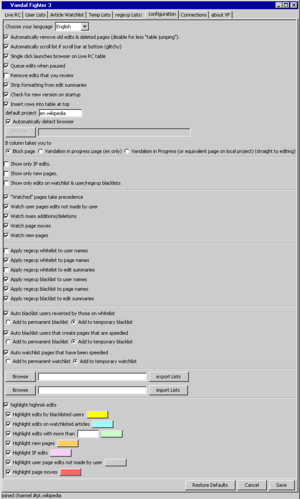Wikipedia: VandalFighter
Această pagină este neutilizată sau învechită și este păstrată în scopuri istorice și arhivistice . |
VandalFighter ( VF ) este un program care arată în timp real ultimele modificări aduse proiectelor Wikimedia (așa-numitul RC ) datorită unui canal IRC special.
Programul include câteva funcții speciale pentru a ușura detectarea și combaterea atacurilor vandale și funcționează pe toate proiectele Wikimedia, deși unele funcții sunt active numai în cele care vorbesc limba engleză.
Poate fi folosit atât de administratori, cât și de utilizatori obișnuiți, înregistrați sau nu, pentru a urmări ultimele modificări (adică, efectuați RC Patroling ).
Cum functioneazã
Programul VF (VandalFighter) se conectează la un server Internet Relay Chat (IRC) de pe care poate citi lista celor mai recente modificări produse în timp real de roboții Wikimedia (asta înseamnă că nu necesită niciun contact cu baza de date sau cu site-ul Wikipedia). Informațiile detectate sunt adăugate la un tabel de programe (vezi captura de ecran).
Notă: Deși puteți utiliza orice browser , este cu siguranță mai ușor și mai convenabil să utilizați unul care folosește navigarea cu file ( fila ), cum ar fi Firefox , Opera , Chrome și Explorer de la versiunea 7.0 încoace, și setați-l astfel încât să apară linkuri noi dintr-un programul extern este deschis într-o filă nouă.
Funcțiile tabelului
Coloanele tabelului arată datele unei modificări pe fiecare rând; unele coloane vă permit să vă deschideți automat browserul de Internet în corespondență cu paginile modificate și cu utilizatorii care au făcut modificările:
- Proiectul indică proiectul Wikimedia pe care a avut loc schimbarea (puteți vedea mai multe proiecte împreună).
- Dând clic pe X se elimină din listă intrarea relevantă.
- Acum indică momentul în care a avut loc schimbarea.
- Dacă faceți clic pe Element, se deschide o fereastră de browser pentru cea mai recentă modificare a paginii, pentru a vedea modificările făcute.
- Dacă faceți clic pe Autor, se deschide o fereastră a browserului către pagina de contribuții a utilizatorului înregistrat sau a adresei IP anonime.
- Dacă faceți clic pe B, se deschide o fereastră a browserului către pagina de blocare a utilizatorului.
- Dacă faceți clic pe T, se deschide o fereastră de browser către pagina de discuții a utilizatorului.
- Dacă faceți clic pe Obiect, se deschide o fereastră de browser către cea mai recentă modificare a paginii, pentru a vedea modificările făcute.
- Minor indică modificări minore.
- Nou indică paginile nou create.
- Mutare indică mișcarea (redenumirea) paginilor.
- +/- indică numărul de caractere adăugate sau eliminate de pe pagină.
- Făcând clic pe alb , intrarea este inserată sau eliminată din lista albă permanentă.
- Făcând clic pe negru , intrarea este adăugată sau eliminată din lista neagră permanentă.
- Dând clic pe Urmărire , intrarea este adăugată sau eliminată din Lista de urmărire permanentă.
- Făcând clic pe T-White , intrarea este introdusă sau eliminată din lista albă temporară (până când programul este închis).
- Făcând clic pe T-Black , intrarea este inserată sau eliminată din lista neagră temporară (până când programul este închis).
- Făcând clic pe T-Watch , intrarea este adăugată sau eliminată din lista de urmărire temporară (până la închiderea programului).
- în pericol este un număr care indică probabilitatea ca modificarea să fie rezultatul vandalismului. (valoare de la 0 la 3)
În plus:
- Făcând clic pe butonul Șterge lista, toate intrările din tabel sunt șterse din listă.
- Dacă faceți clic pe butonul Pauză (sau apăsați Alt-A), pauza fluxului. Când starea de pauză este eliminată, modificările făcute în acel interval de timp pot fi așteptate la celelalte sau aruncate.
- Coloanele pot fi sortate și redimensionate ; astfel încât să puteți vizualiza cu ușurință informațiile așa cum preferați.
Funcții antivandale
Aceste funcții servesc pentru a facilita combaterea vandalismului.
Liste de utilizatori și pagini
- Lista albă a utilizatorilor - Modificările făcute de utilizatorii introduși în lista albă nu sunt afișate în tabel. Puteți insera în lista albă a utilizatorilor considerați „de încredere”, cum ar fi administratorii sau roboții , pentru a nu încărca tabelul în sine.
- Lista neagră a utilizatorilor - Modificările făcute de utilizatorii din lista neagră (înregistrați sau anonimi) sunt evidențiate în culori. Puteți insera liste de „vandali” cunoscuți în Lista Neagră, de exemplu din Wikipedia: Utilizatori problematici , sau puteți adăuga automat pe cei ale căror intervenții sunt retrocedate sau care au creat pagini pentruanulare imediată .
- Lista de urmărire a paginii - Modificările aduse articolelor din Lista de urmărire sunt evidențiate în culori. Puteți introduce propriile „ observații speciale ” Wikipedia în Lista de urmărire luându-le de aici sau adăugați automat paginile care vor fi șterse imediat (pentru a vedea dacă sunt create din nou).
Liste bazate pe expresii regulate
Această funcție vă permite să aplicați expresii regulate pentru includerea în lista albă sau pe lista neagră, pe baza următoarelor câmpuri: titlul paginii, subiectul modificării, numele de utilizator sau adresa IP.
- Exemple simple de regexp:
- Afișează lista albă a paginii testelor - Asigură-te că opțiunea „Aplică lista albă bazată pe regexp la titlurile paginilor” și inserează această regexp în lista albă: ^ Wikipedia: Pagina de testare
- Pagini de discuții cu lista albă - Asigurați-vă că opțiunea „Aplică lista albă bazată pe regexp la titlurile paginilor” este activată și puneți această regexp în lista albă: ^ Discuții cu utilizatorii :. *
- Modificări pe lista neagră al căror subiect conține cuvântul „xxx” - Asigurați-vă că este activată opțiunea „Aplică lista neagră bazată pe regexp la obiectul modificărilor” și introduceți această regexp în lista neagră :. * Xxx. *
Notă
- Dacă o pagină din tabel este ștearsă de pe site, aceasta este ștearsă și din tabel. Această caracteristică poate fi dezactivată.
- Dacă o pagină suferă mai multe modificări, numai cea mai recentă este afișată în tabel. Aceasta înseamnă că, dacă un utilizator vandalizează o pagină și imediat după ce un alt utilizator din lista albă revine, modificarea nu este afișată. Această caracteristică poate fi dezactivată.
- Dacă afișajul continuă „ciudat”, în special cu multe elemente din tabel, verificați dacă în meniul Configurare elementele Elimină automat modificările mai vechi și paginile șterse și Derulați automat lista dacă bara de derulare este în partea de jos nu sunt selectate.
- Toate listele și opțiunile de configurare sunt salvate și nu trebuie reintroduse la repornirea programului.
Descărcați programul
VandalFighter este un program open source scris în Java , conceput și dezvoltat de Utilizator: CryptoDerk cu numele CryptoDerk's Vandal Fighter ( CDVF ); din martie 2006, dezvoltarea sa a fost gestionată de Utilizator: Henna și Utilizator: Beren .
- Cele mai recente versiuni ale Beren pot fi descărcate de pe această pagină .
- Cea mai recentă versiune a Henna's VandalFighter poate fi descărcată în limba preferată de pe pagina en: Utilizator: Henna / VF , secțiunea „Lansări”; începând cu versiunea 3.3 este disponibil și în italiană.
- Versiunile istorice ale CryptoDerk sunt arhivate aici .
Începerea programului
Pentru ca VandalFighter să funcționeze, pur și simplu descărcați fișierul vf.jar în limba preferată și porniți-l cu un dublu clic.
- Pentru versiunea italiană, accesați secțiunea de setări IRC , introduceți # it.wikipedia în intrarea Canal și faceți clic pe butonul de conectare , și așa pentru celelalte limbi.
- Pentru ao porni de la o interfață de linie de comandă, tastați java -jar vf.jar (sau java -jar vf.jar it IT pentru a forța utilizarea versiunii italiene).
Notă: Mediul Java 2 (J2SE) 1.4 sau mai recent trebuie să fie instalat pe computer pentru a utiliza VandalFighter; pentru a verifica instalarea acestuia, descărcați VandalFighter și încercați să-l porniți. Dacă acest lucru nu funcționează, descărcați cea mai recentă versiune a JRE de pe site-ul web Sun Microsystems, instalați-l și încercați din nou.